X
Questo articolo è stato scritto in collaborazione con il nostro team di editor e ricercatori esperti che ne hanno approvato accuratezza ed esaustività.
Il Content Management Team di wikiHow controlla con cura il lavoro dello staff di redattori per assicurarsi che ogni articolo incontri i nostri standard di qualità.
Questo articolo è stato visualizzato 52 943 volte
Questo articolo mostra come creare un collegamento a un file, a una cartella, a una pagina web o a un nuovo documento all'interno di Microsoft Excel. Puoi farlo sia sulla versione Windows sia su quella per Mac del programma.
Passaggi
Metodo 1
Metodo 1 di 4:
Creare un Collegamento a un Nuovo File
-
1Apri un documento Excel. Fai doppio clic sul file in cui vuoi inserire un collegamento ipertestuale.
- Se preferisci creare un nuovo documento fai doppio clic sull'icona di Excel, poi seleziona Cartella di lavoro vuota.
-
2Seleziona la cella in cui vuoi inserire il collegamento ipertestuale.
-
3Clicca Inserisci. Si tratta di una delle schede del ribbon verde nella parte alta della finestra di Excel. Cliccando su di essa si aprirà la barra degli strumenti Inserisci direttamente sotto il ribbon.
- Se stai usando un Mac, non confondere la scheda Inserisci di Excel con il menu Inserisci della barra dei menu del computer.
-
4Clicca Collegamento ipertestuale. Si trova sul lato destro della barra degli strumenti Inserisci nella sezione "Collegamenti". Clicca e si aprirà una finestra.
-
5Clicca Crea nuovo documento. Vedrai il pulsante sul lato sinistro della finestra che si è aperta.
-
6Inserisci il testo del collegamento ipertestuale. Scrivi la frase che vuoi far comparire nella cella nel campo "Testo da visualizzare".
- Se non inserisci niente in quel campo, il testo del collegamento sarà composto dal nome del nuovo documento.
-
7Assegna un nome al nuovo documento. Scrivilo nel campo "Nome del nuovo documento".
-
8Clicca OK. Il pulsante si trova in basso nella finestra. Come impostazione predefinita, verrà creato e aperto un nuovo foglio di calcolo, poi verrà creato un collegamento a esso nella cella che hai selezionato.
- Puoi anche selezionare l'opzione "Modifica il nuovo documento in seguito" prima di cliccare OK per creare il foglio di calcolo e il collegamento senza aprire il documento appena creato.
Pubblicità
Metodo 2
Metodo 2 di 4:
Creare un Collegamento a un File Esistente o a una Pagina Web
-
1Apri un documento Excel. Fai doppio clic sul file in cui vuoi inserire un collegamento ipertestuale.
- Puoi aprire un nuovo documento anche facendo doppio clic sull'icona di Excel, poi selezionando Cartella di lavoro vuota.
-
2Seleziona la cella in cui vuoi inserire il collegamento ipertestuale.
-
3Clicca Inserisci. Si tratta di una delle schede del ribbon verde nella parte alta della finestra di Excel. Cliccando su di essa si aprirà la barra degli strumenti Inserisci direttamente sotto il ribbon.
- Se stai usando un Mac, non confondere la scheda Inserisci di Excel con il menu Inserisci della barra dei menu del computer.
-
4Clicca Collegamento ipertestuale. Si trova sul lato destro della barra degli strumenti Inserisci nella sezione "Collegamenti". Clicca e si aprirà una finestra.
-
5Clicca File o pagina web esistente. Si trova sul lato sinistro della finestra.
-
6Inserisci il testo del collegamento. Scrivi la frase che vuoi far comparire nella cella nel campo "Testo da visualizzare".
- Se non digiti nulla in questo campo, il testo del collegamento ipertestuale sarà semplicemente il percorso dell'elemento collegato.
-
7Seleziona una destinazione. Clicca una delle schede seguenti:
- Cartella corrente: cerca i file nelle cartelle Documenti o Desktop
- Pagine visualizzate: cerca fra le pagine web che hai visitato di recente
- File recenti: cerca tra i file aperti recentemente su Excel
-
8Seleziona un file o una pagina web. Clicca il file, la cartella o l'indirizzo web a cui vuoi fare riferimento con un collegamento. Nel campo "Indirizzo" nella parte bassa della finestra comparirà il percorso della cartella.
- Puoi anche copiare un URL da internet nel campo "Indirizzo".
-
9Clicca OK in fondo alla pagina. Il collegamento ipertestuale verrà creato nella cella che hai selezionato.
- Nota che se sposterai l'elemento collegato, il collegamento ipertestuale non funzionerà più.
Pubblicità
Metodo 3
Metodo 3 di 4:
Creare un Collegamento all'Interno del Documento
-
1Apri un documento Excel. Fai doppio clic sul file in cui vuoi inserire un collegamento ipertestuale.
- Puoi aprire un nuovo documento anche facendo doppio clic sull'icona di Excel, poi selezionando Cartella di lavoro vuota.
-
2Seleziona la cella in cui vuoi inserire il collegamento ipertestuale.
-
3Clicca Inserisci. Si tratta di una delle schede del ribbon verde nella parte alta della finestra di Excel. Cliccando su di essa si aprirà la barra degli strumenti Inserisci direttamente sotto il ribbon.
- Se stai usando un Mac, non confondere la scheda Inserisci di Excel con il menu Inserisci della barra dei menu del computer.
-
4Clicca Collegamento ipertestuale. Si trova sul lato destro della barra degli strumenti Inserisci nella sezione "Collegamenti". Clicca e si aprirà una finestra.
-
5Clicca Inserisci nel documento. Si trova sul lato sinistro della finestra.
-
6Inserisci il testo del collegamento ipertestuale. Scrivi la frase che vuoi far comparire nella cella nel campo "Testo da visualizzare".
- Se non scriverai nulla in questo campo, il testo del collegamento sarà semplicemente il nome della cella collegata.
-
7Clicca OK. Verrà creato un collegamento alla cella selezionata. Se clicchi il collegamento, Excel la evidenzierà automaticamente.Pubblicità
Metodo 4
Metodo 4 di 4:
Creare un Collegamento Ipertestuale a un Indirizzo E-mail
-
1Apri un documento Excel. Fai doppio clic sul file in cui vuoi inserire un collegamento ipertestuale.
- Puoi aprire un nuovo documento anche facendo doppio clic sull'icona di Excel, poi selezionando Cartella di lavoro vuota.
-
2Seleziona la cella in cui vuoi inserire il collegamento ipertestuale.
-
3Clicca Inserisci. Si tratta di una delle schede del ribbon verde nella parte alta della finestra di Excel. Cliccando su di essa si aprirà la barra degli strumenti Inserisci direttamente sotto il ribbon.
- Se stai usando un Mac, non confondere la scheda Inserisci di Excel con il menu Inserisci della barra dei menu del computer.
-
4Clicca Collegamento ipertestuale. Si trova sul lato destro della barra degli strumenti Inserisci nella sezione "Collegamenti". Clicca e si aprirà una finestra.
-
5Clicca Indirizzo di posta elettronica. Si trova sul lato sinistro della finestra.
-
6Inserisci il testo del collegamento ipertestuale. Scrivi la frase che vuoi far comparire nella cella nel campo "Testo da visualizzare".
- Se non modifichi il testo del collegamento, l'e-mail comparirà così com'è.
-
7Inserisci l'indirizzo di posta elettronica. Scrivi l'e-mail a cui vuoi creare un collegamento nel campo "Indirizzo di posta elettronica".
- Puoi anche aggiungere un oggetto scelto da te nel campo "Oggetto"; in questo modo cliccando sul collegamento ipertestuale si aprirà un nuovo messaggio di posta elettronica con l'oggetto precompilato.
-
8Clicca OK in fondo alla finestra.Pubblicità
Consigli
- Puoi inserire collegamenti ipertestuali anche usando la funzione COLLEG.IPERTESTUALE: scrivi =COLLEG.IPERTESTUALE(percorso_link, nome) in una cella, sostituendo a "percorso_link" il percorso del file, della cartella o della pagina web e a "nome" il testo da visualizzare nella cella.
Pubblicità
Avvertenze
- Se sposti un file collegato a un foglio di calcolo di Excel con un collegamento ipertestuale in un nuovo percorso, dovrai modificare il collegamento con le nuove informazioni.
Pubblicità
Informazioni su questo wikiHow
Pubblicità
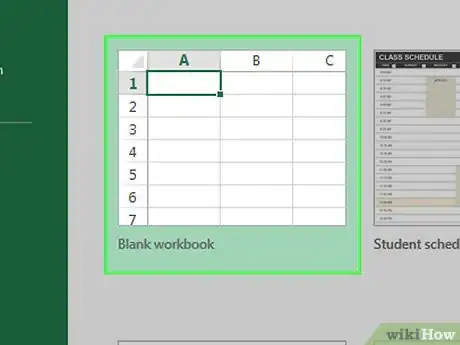
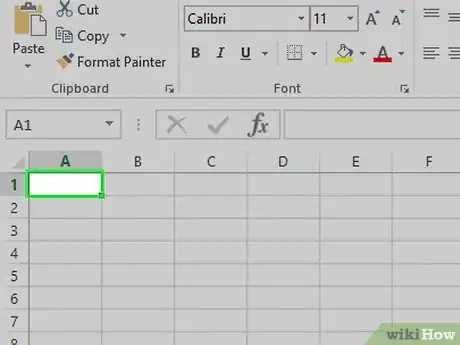
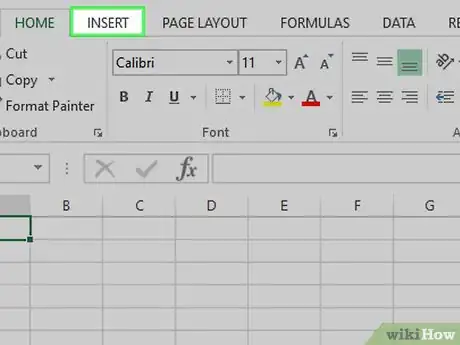
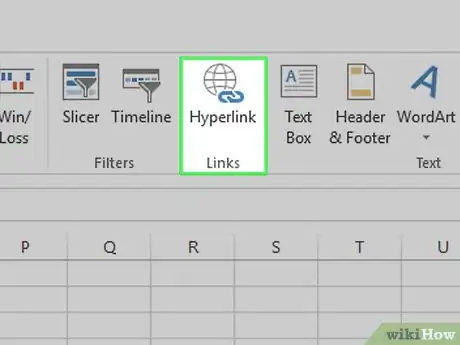
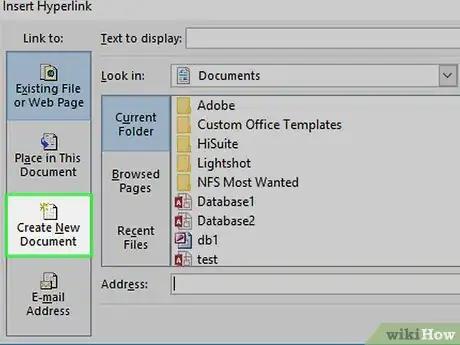
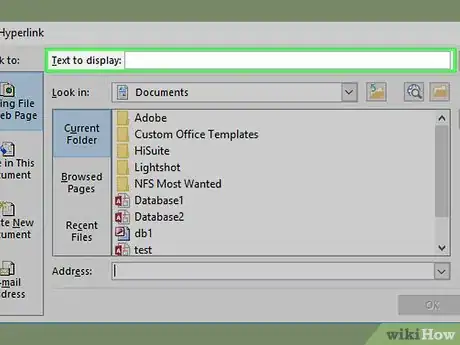
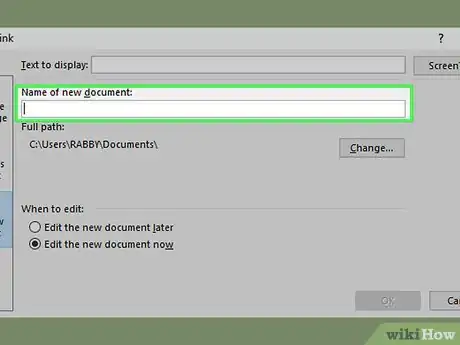
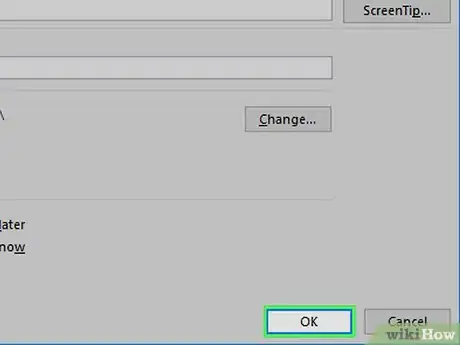
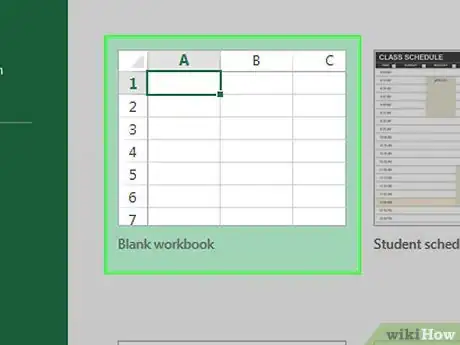

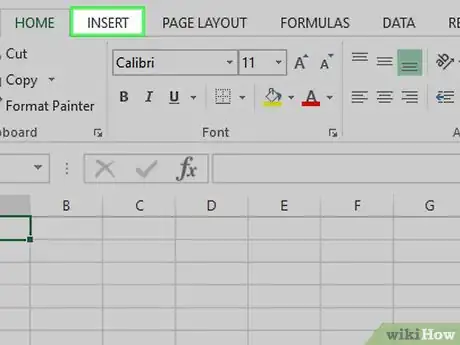
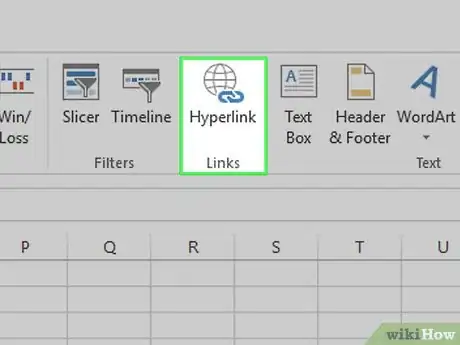
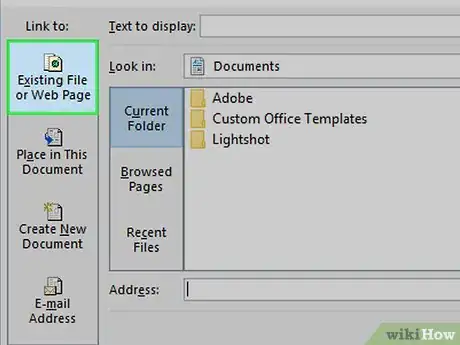
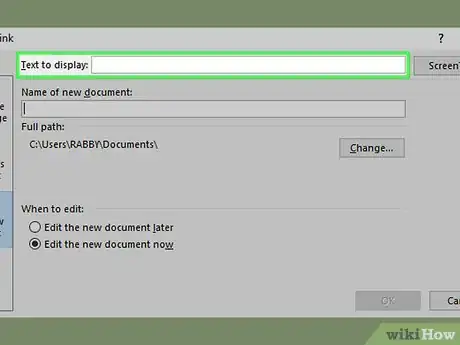
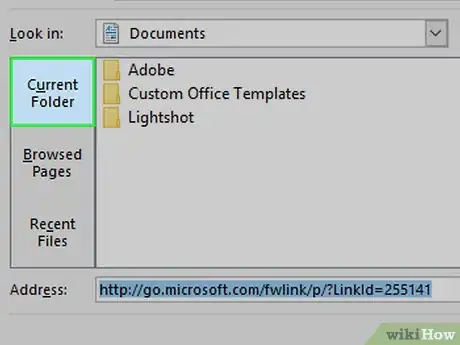
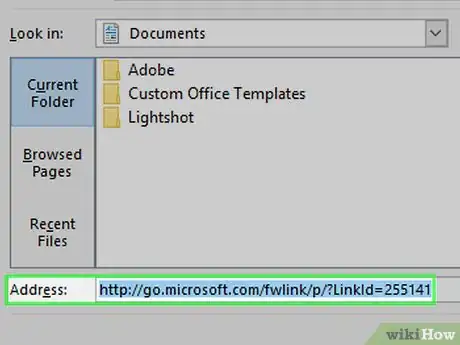
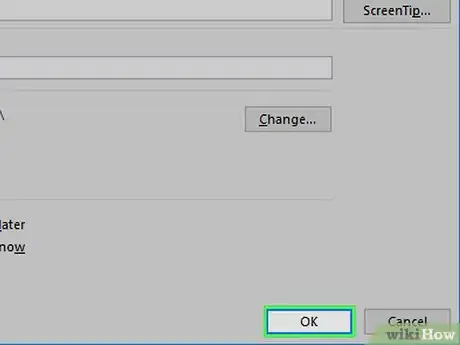
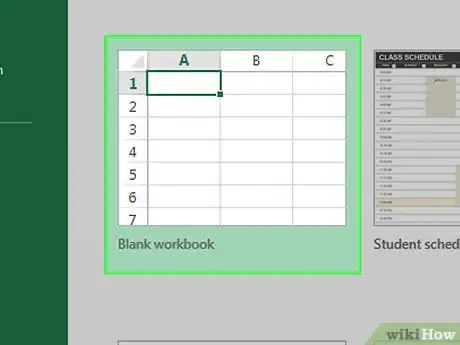
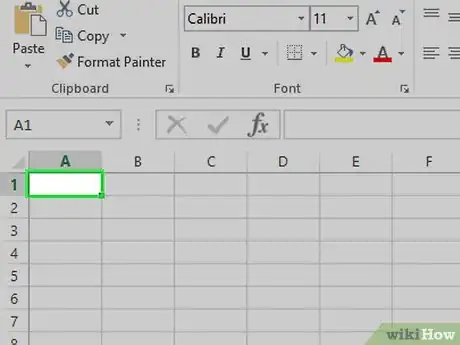
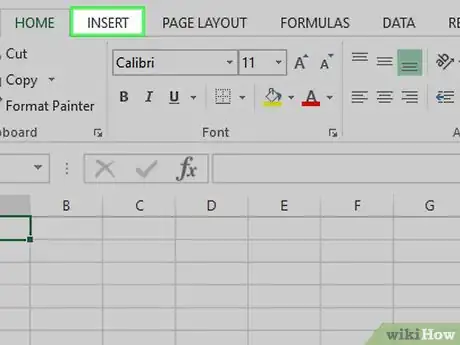
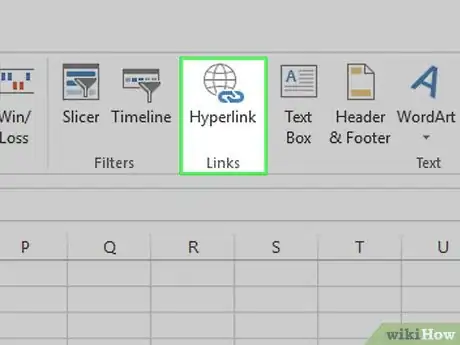
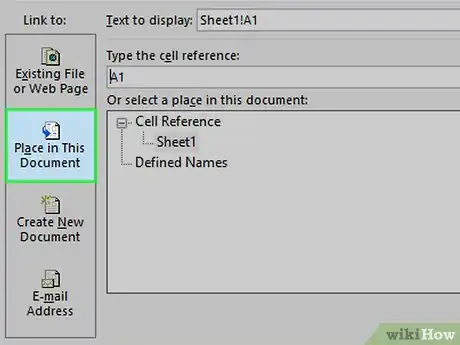
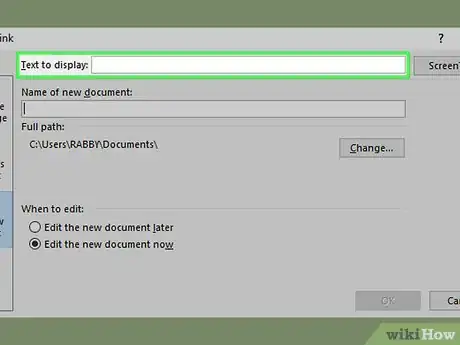
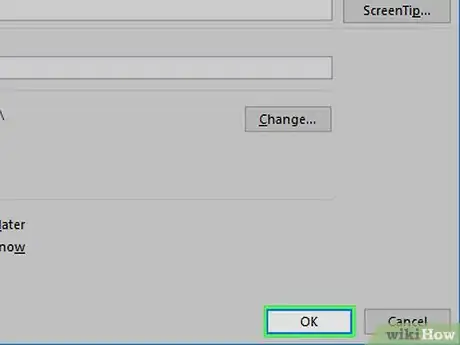
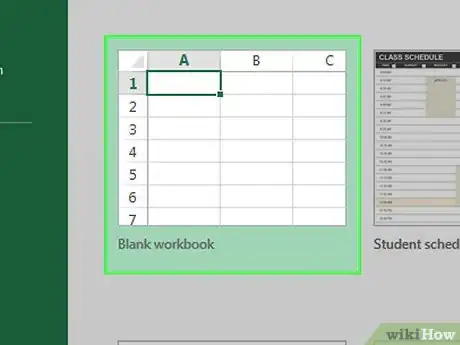
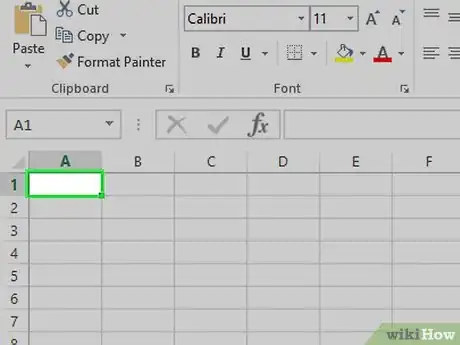
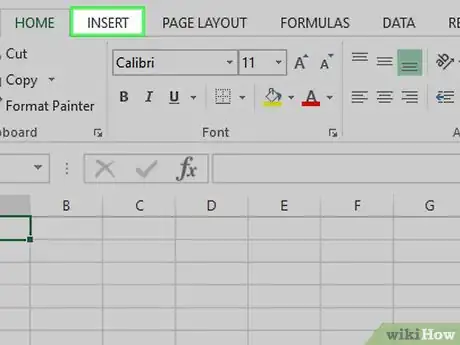
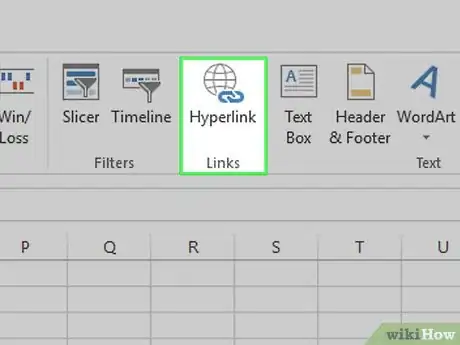
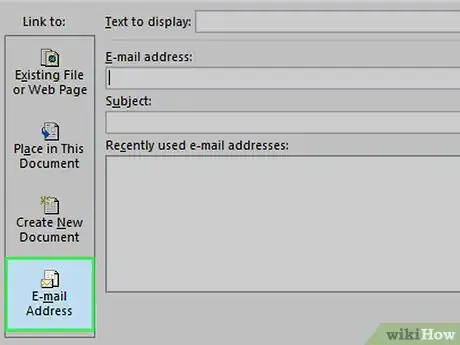
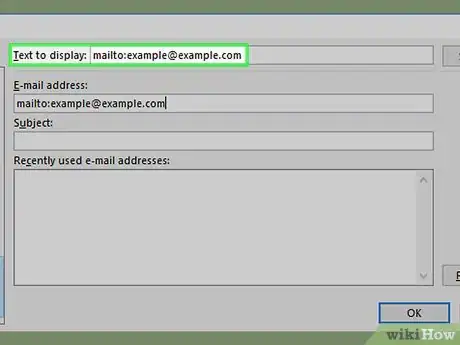
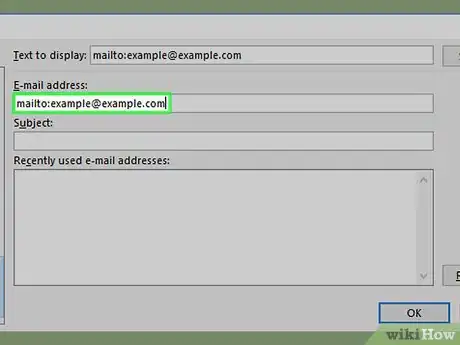
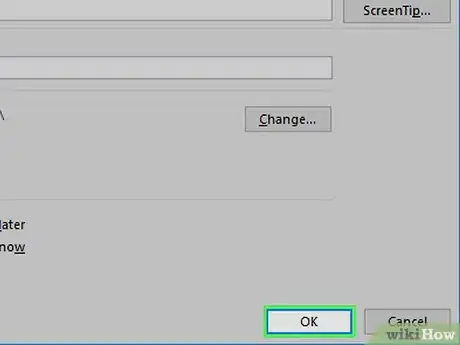


















Il Content Management Team di wikiHow controlla con cura il lavoro dello staff di redattori per assicurarsi che ogni articolo incontri i nostri standard di qualità. Questo articolo è stato visualizzato 52 943 volte